前回の記事でWordPressのインストールが完了しています。今回はテーマ(デザイン+機能)の導入とWordPressの拡張機能であるプラグインのインストール・設定を行います。
テーマ
WordPressはCMS(コンテンツ・マネージメント・システム)であり
- 記事(タイトル+記事内容)の作成・保存・表示
- メディア(画像・動画)の保存と表示
- メニュー、カテゴリー、タグ機能の提供
を行うものです。
見た目(デザイン)と使い勝手(メニュー、カテゴリー)を決めるのはテーマです。WordPressには世界中の開発者が提供している無料のテーマ、独自の機能やデザインを持つ有料テーマがあります。
今回は、無料でアフィリエイト向けの高機能なテーマ「Cocoon」を使うことにします。XServerであればWordPress作成時に選択できます。
XServer以外でWordPressを通常インストールした場合には、デフォルトのテーマが使われています。下記の手順で自由にテーマをインストールし変更できます。
テーマのインストール
Cocoonのサイトからテーマをダウンロードします。
サイトのトップページにある「WordPressをお持ちならダウンロードはこちら」ボタンをクリックします。
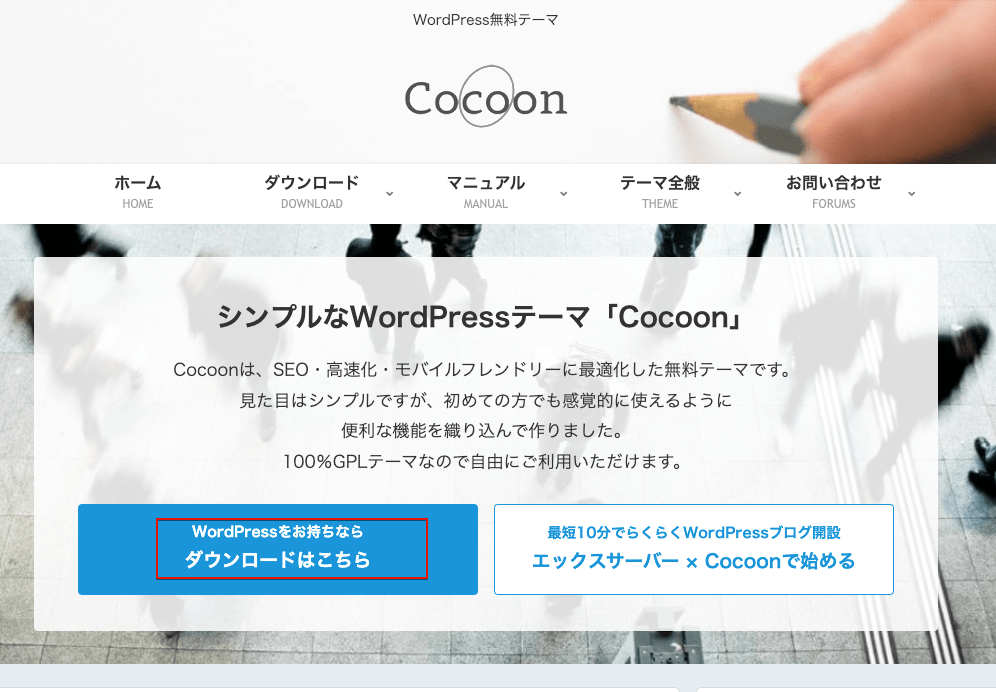
移動したページに規約のリンクがありますので規約を確認してください。
下へスクロールすると「Cocoonテーマをダウンロード」ボタンがありますのでクリックするとダウンロードが開始します。
親テーマ、子テーマとありますが、テーマに独自の編集をしない限りは親テーマだけで良いです。
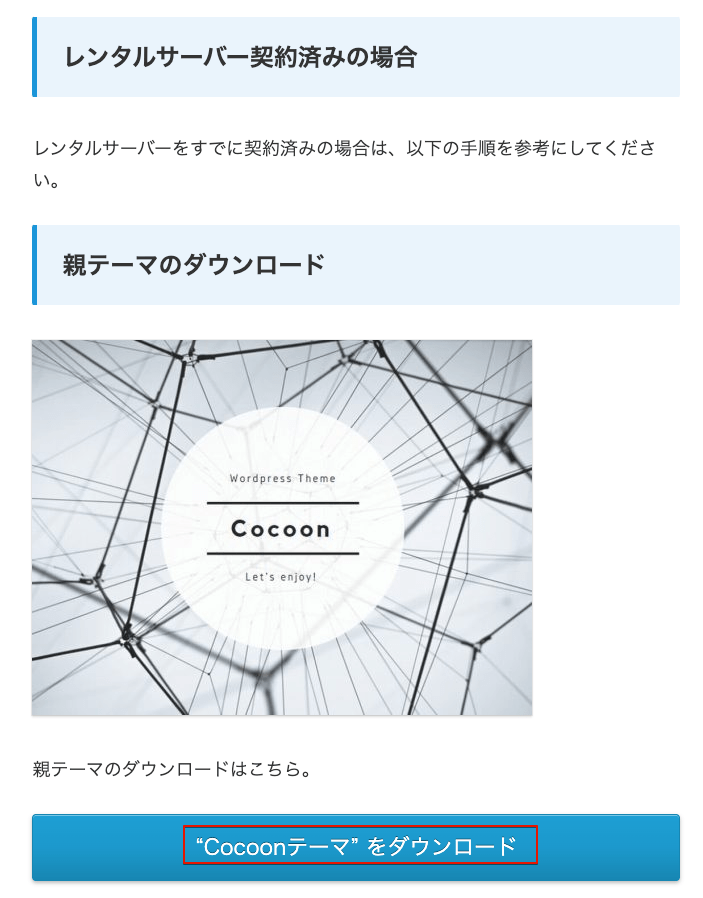
ダウンロードが完了しましたら、WordPressの管理画面にログインします。左サイドメニューから「外観」-「テーマ」を選択します。
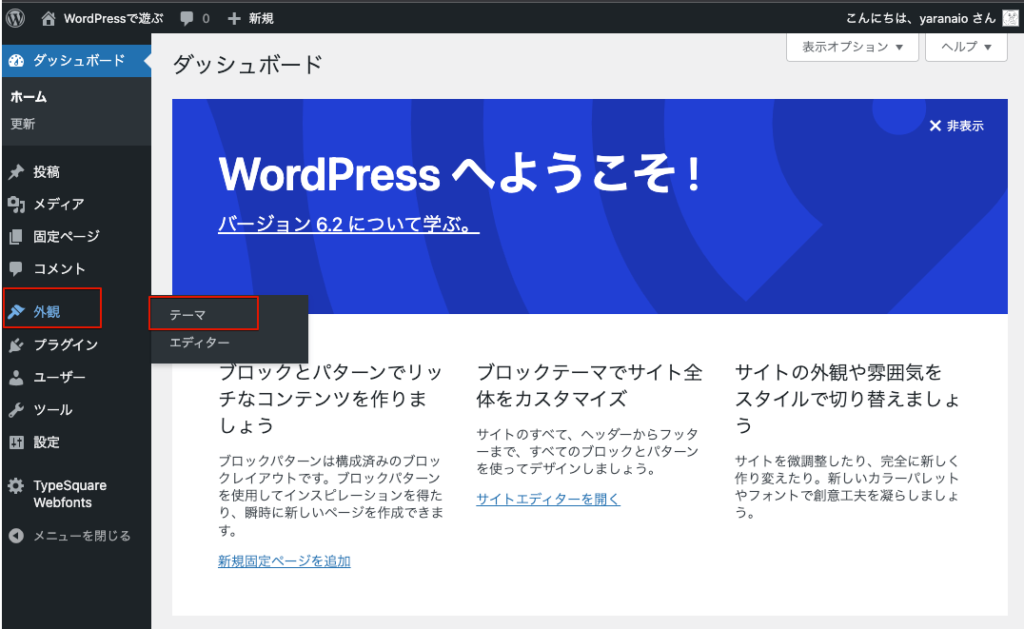
現在インストールされているテーマが表示されます。「新規追加」ボタンをクリックします。
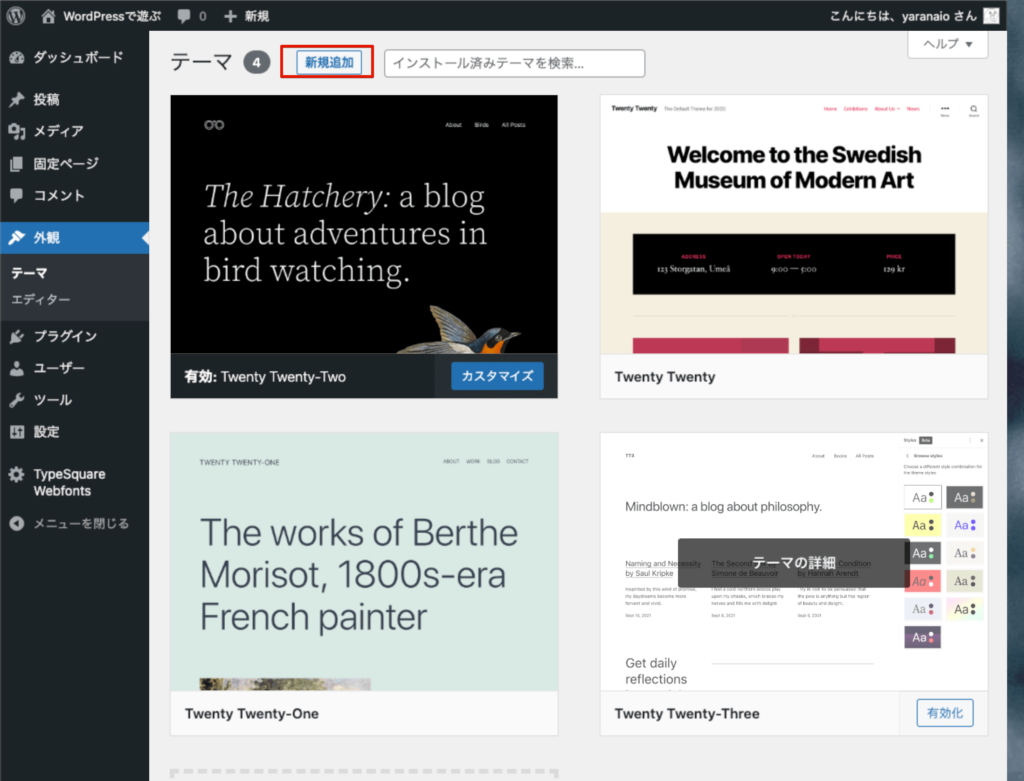
WordPressに登録されているテーマをインストールしたい場合には、検索窓にキーワードを入力して検索します。
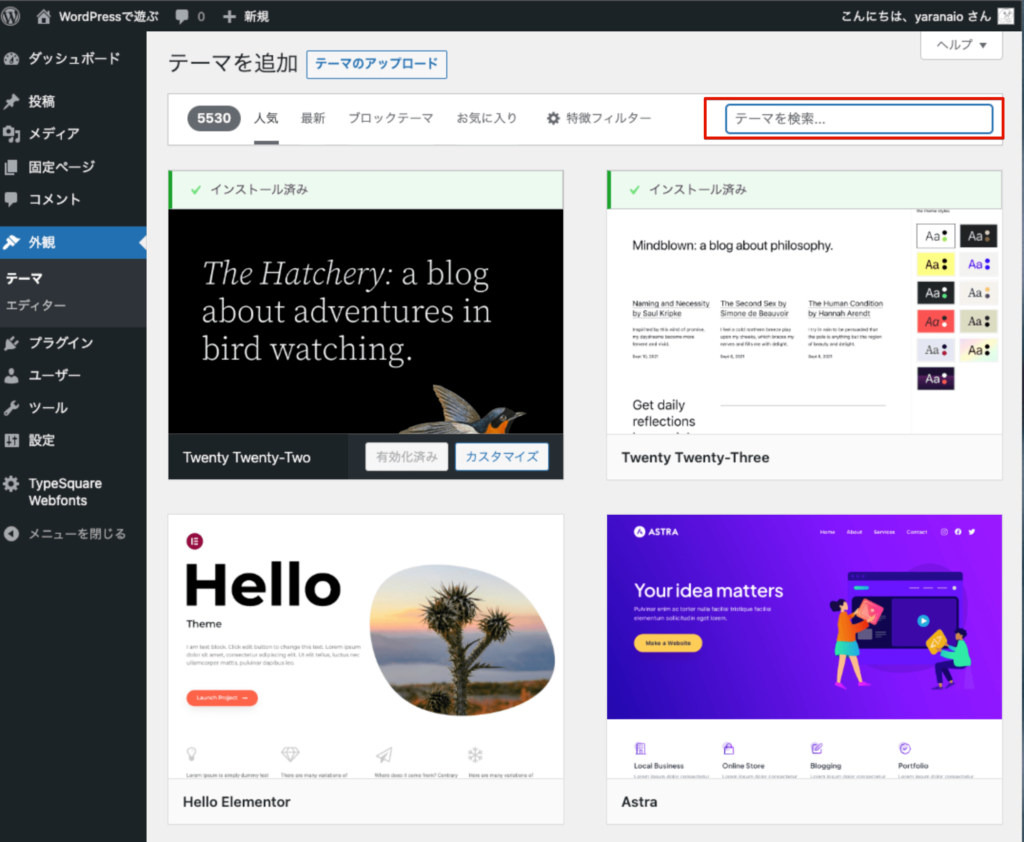
今回は、「Cocoon」をインストールしますので、「テーマのアップロード」ボタンをクリックします。
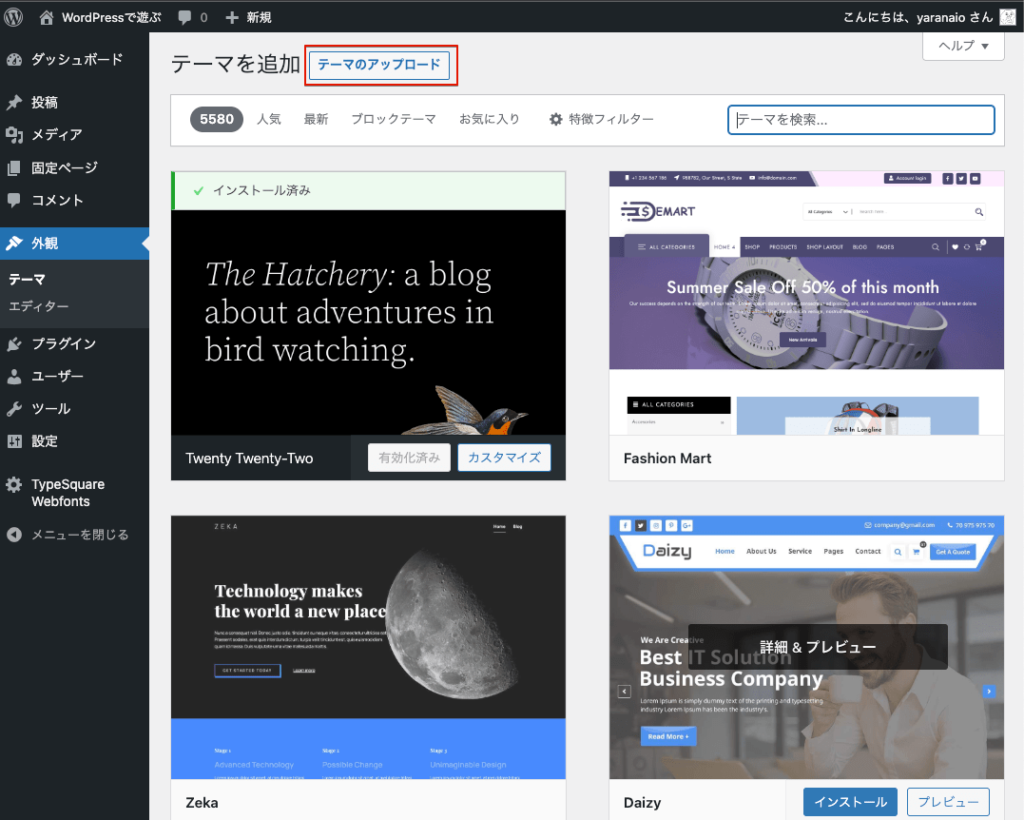
「Choose File」ボタンをクリックすると、ファイルを選択するダイアログが開きますので、ダウンロードした「cocoon-master.zip」を選択します。
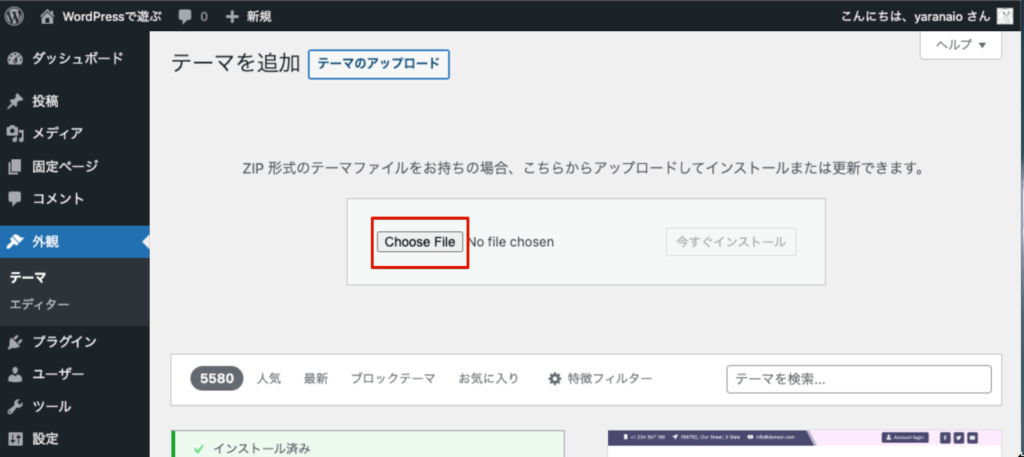
ファイルを選択し、「今すぐインストール」ボタンをクリックします。
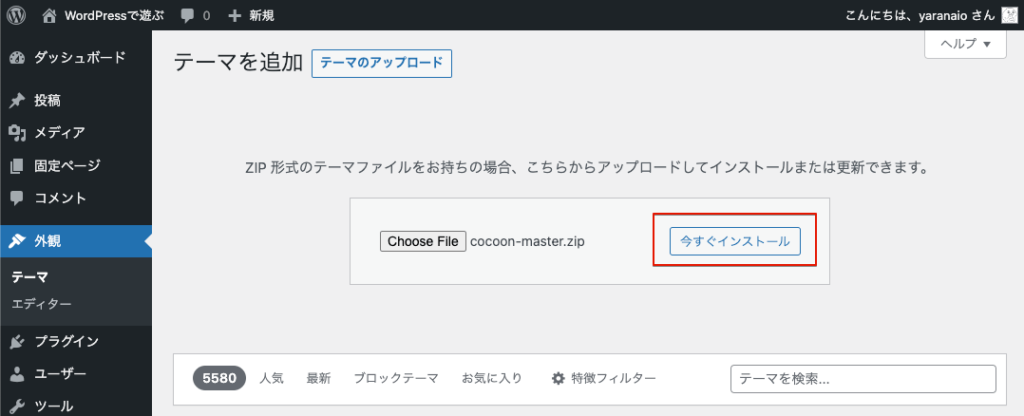
インストールが完了しましたので、「有効化」ボタンをクリックします。

左サイドメニューに「Cocoon設定」が増えています。「Cocoon設定」メニューを選択すると沢山の設定項目が表示されます。
Cocoonの設定については、その都度解説します。
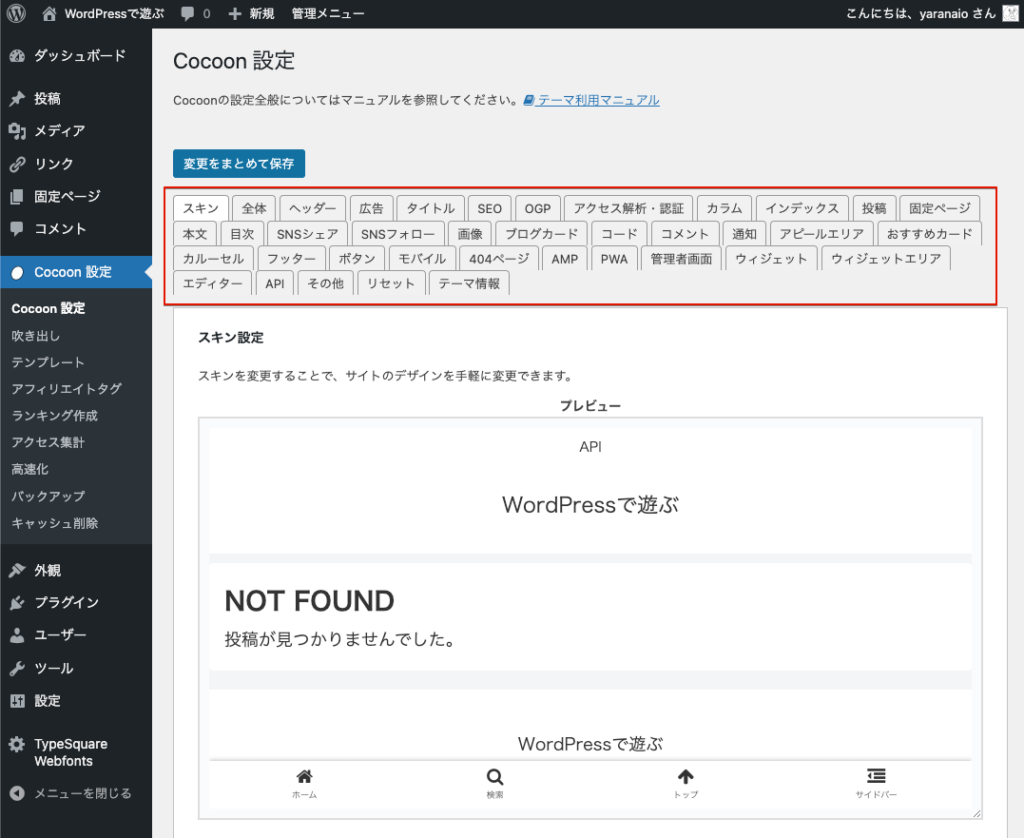
以上でテーマのインストールは完了です。
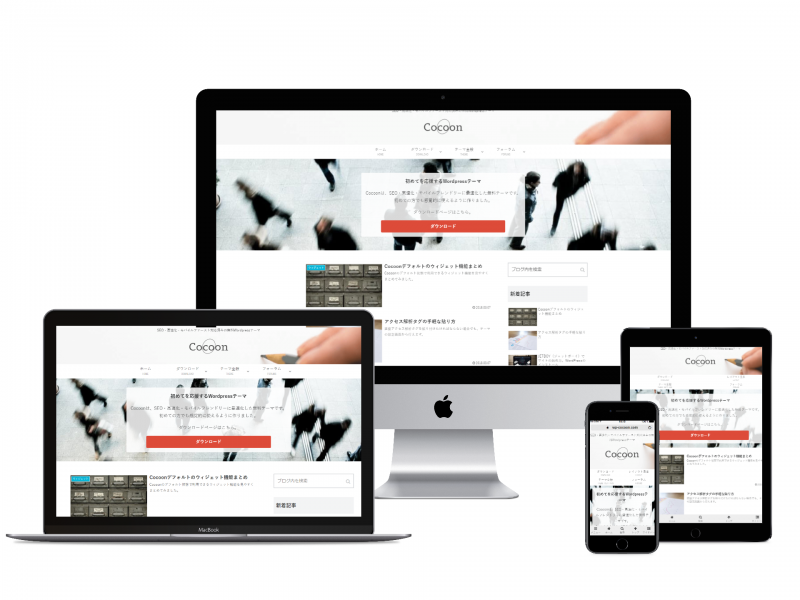
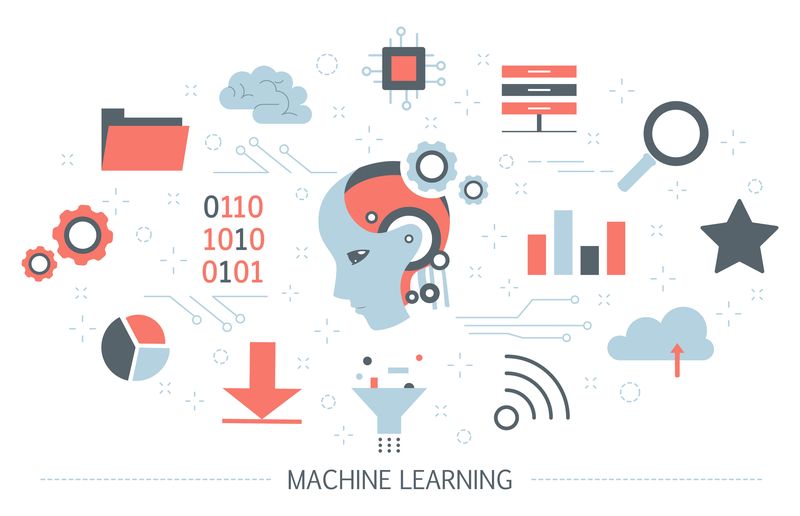
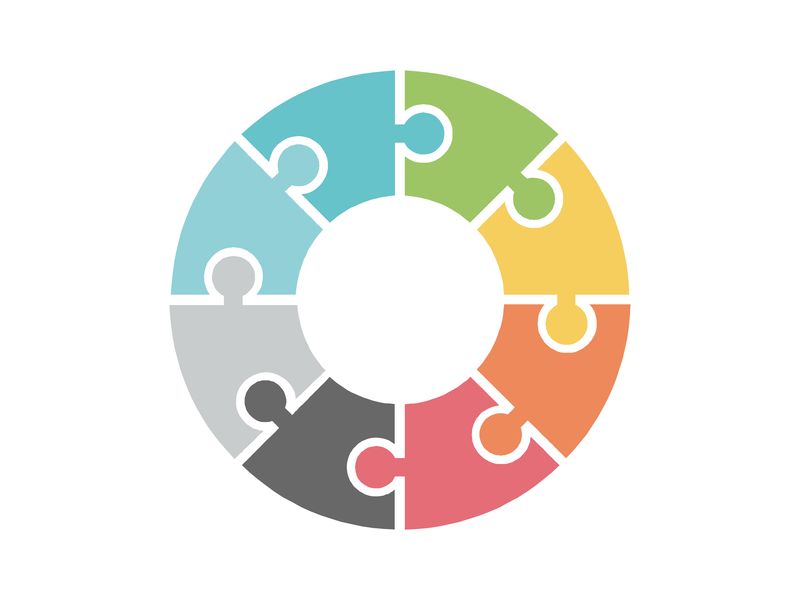
コメント